Một con chuột máy tính thông thường có ba nút là nút chuột trái để click chọn, chuột phải để mở menu ngữ cảnh, nút chuột giữa để cuộn lên xuống trang web và nhiều nút chức năng khác nếu bạn đang sử dụng loại chuột nâng cao để chơi game, làm việc.
Như vậy, các nút chuột chỉ bó hẹp trong chức năng được đặt sẵn nhưng nếu bạn muốn mở rộng, thay đổi chức năng của chúng thì X-Mouse Button Control sẽ giúp bạn. Đây là một phần mềm miễn phí hỗ trợ người dùng thay đổi chức năng của chuột máy tính cho từng ứng dụng, thành phần hệ thống Windows.
Thay đổi chức năng chuột máy tính với X-Mouse Button Control cũng khá dễ dàng, nhưng trước tiên bạn vào đây để tải và cài đặt phần mềm (tương thích Windows 10/8/7/Vista/XP). Bạn chú ý là X-Mouse Button Control có hai phiên bản gồm cài đặt và không cài đặt (portable) và thao tác, chức năng không có gì khác biệt.
Trước khi bắt đầu sử dụng, chúng ta tìm hiểu khái niệm Layer trên phần mềm. Layer là nơi bạn thực hiện cài đặt chức năng cho từng nút chuột, mặc định có 2 layer và X-Mouse Button Control cho phép mở rộng đến 10 layer.
Bước 1: Đầu tiên, bạn cần chọn ứng dụng, chương trình hệ thống (profile) muốn thay đổi chức năng thao tác chuột trên nó bằng cách bấm nút Add phía dưới bên trái.
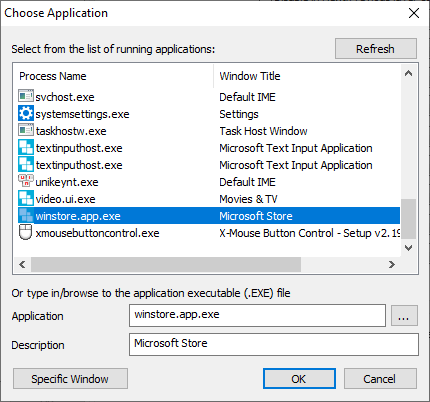
Trong cửa sổ Choose Application hiện ra, bạn chỉ việc chọn ứng dụng, chương trình mong muốn. Nếu không thấy thì bạn phải mở ứng dụng đó lên hoặc bấm nút ba chấm để duyệt chọn file thực thi của nó. Sau đó, bấm OK để thêm vào danh sách profile.
Bước 2: Chúng ta sẽ thực hiện cài đặt chức năng mới cho từng nút chuột trên ứng dụng bạn vừa chọn.
Trong thẻ Layer 1 (hoặc Layer bất kỳ), bạn bấm vào Left Button để cài đặt chức năng cho nút chuột trái, Right Button để cài đặt chức năng cho chuột phải, Middle Button để cài đặt chức năng cho nút cuộn giữa,…
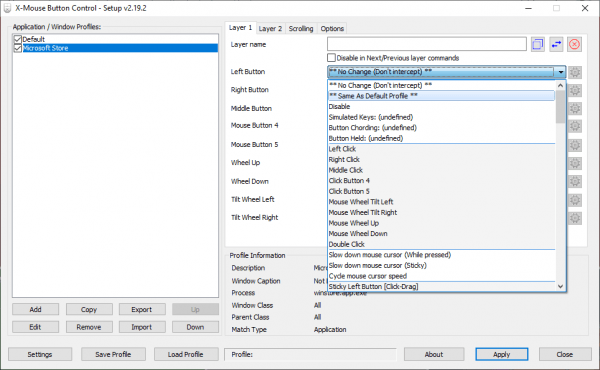
Thí dụ, mình muốn cài đặt chức năng chuột trái cho ứng Movies & TV là tăng âm lượng thì chọn Media – Volume Up. Hay tăng độ sáng màn hình trong Trung tâm hành động – Action Center thì chọn Brightness Up (trên laptop).
Sau cùng, bạn bấm Apply để lưu lại cài đặt.
Bước 3: Mỗi profile, bạn có thể trích xuất nó để mang đi sử dụng trên máy tính khác hay dùng lại khi cài đặt lại máy.
– Bạn bấm vào profile muốn trích xuất > bấm Export.
– Sau đó, đặt tên và chọn nơi lưu > Save.
– Tệp tin profile trích xuất có định dạng *.xmbcs.
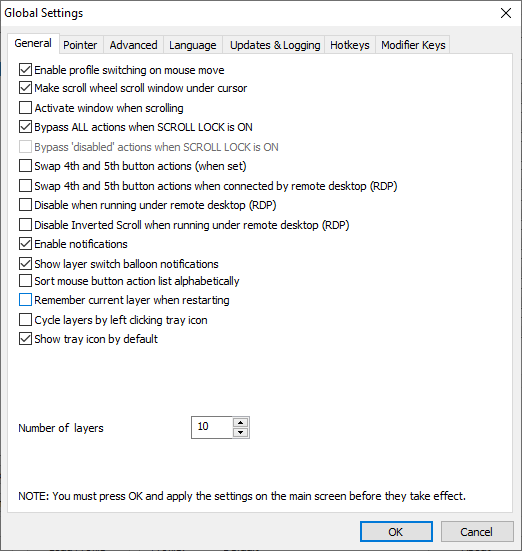
Khi cần sử dụng lại profile thì bấm Import và chọn file. Đó là trích xuất cho từng profile, nếu muốn trích xuất tất cả thì bấm Save Profile > file lưu có định *.xmbcp. Khi cần phục hồi thì bấm Load Profile.
Lưu ý: Nếu bạn muốn mở rộng layer thì bấm Settings > Number of layers để thực hiện và bấm OK lưu lại trước khi đóng cửa sổ.
Lợi ích của việc sử dụng X-Mouse Button Control
X-Mouse Button Control không chỉ giúp bạn thay đổi chức năng của chuột mà còn mang lại nhiều lợi ích khác:
- Tăng năng suất làm việc: Bằng cách gán các lệnh thường sử dụng vào các nút chuột, bạn có thể tiết kiệm thời gian và nâng cao hiệu quả làm việc.
- Cá nhân hóa trải nghiệm sử dụng: Mỗi người có cách làm việc riêng, phần mềm này cho phép bạn tùy chỉnh phù hợp với thói quen của mình.
- Hỗ trợ chơi game tốt hơn: Với các game thủ, việc gán các lệnh cụ thể vào chuột giúp tăng tính linh hoạt và phản xạ trong trò chơi.
Một số mẹo khi sử dụng X-Mouse Button Control
- Khám phá các chức năng có sẵn: Phần mềm đã cung cấp nhiều chức năng đa dạng, hãy tìm hiểu để biết thêm nhiều lựa chọn khác.
- Tạo nhiều layer: Sử dụng nhiều layer cho từng loại ứng dụng khác nhau giúp bạn dễ dàng chuyển đổi mà không cần phải thay đổi cấu hình liên tục.
- Lưu và phục hồi cài đặt: Đừng quên lưu lại các profile của bạn để có thể dễ dàng phục hồi ngay cả khi cài đặt lại hệ điều hành.
Các vấn đề thường gặp và cách khắc phục
Trong quá trình sử dụng X-Mouse Button Control, bạn có thể gặp phải một số vấn đề sau:
- Không thấy thao tác hiệu lực: Đảm bảo bạn đã cài đặt đúng profile cho ứng dụng tương ứng và đã bấm Apply.
- Phần mềm không khởi động: Kiểm tra xem phần mềm đã được cài đặt đúng cách và tương thích với hệ điều hành của bạn.
- Các phím không hoạt động như mong đợi: Kiểm tra lại cấu hình cho các nút chuột và đảm bảo không có xung đột với các phần mềm khác.
